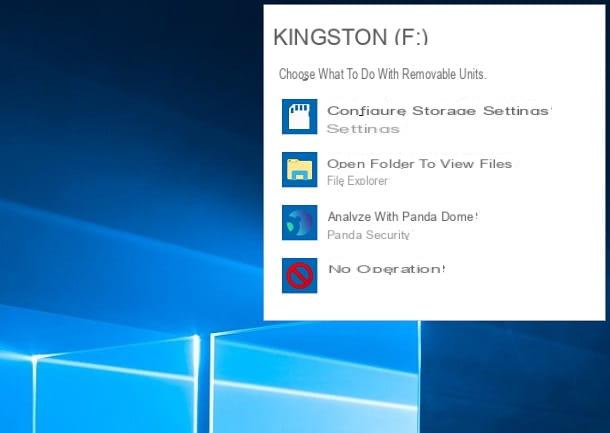Cómo reparar memorias USB rotas: reparar daños físicos

Encontró una vieja memoria USB en el cajón y, curioso por descubrir el contenido dentro, la insertó en el puerto USB de su computadora. Desafortunadamente, sin embargo, no tuvo éxito en su intento: la PC no reconoce la clave. Observándolo con atención, notó que la memoria USB está dañada y esto es visiblemente un problema de hardware, ya que el conector está ligeramente doblado.
Si ese es el caso que quieres reparar una memoria USB defectuosa y es visiblemente un problema de hardware, le recomiendo que retire inmediatamente la memoria USB dañada de su computadora y no la vuelva a insertar. En el caso de que tenga una llave USB con un conector que ya no esté recto y alineado, de hecho se recomienda mantener esta llave desconectada de su computadora y no insertarla más: podría correr el riesgo de dañarla aún más. Hago esta recomendación específica ya que, cuando conecta el dispositivo USB al puerto USB de su computadora, recibe energía de los mismos puertos USB. Si hay obvias distorsiones del conector, el paso de la corriente eléctrica podría dañar más la llave, así como los puertos USB de tu computadora, provocando serios problemas.
En caso de que haya comprobado el daño físico de una memoria USB, intente evaluar la importancia de los datos que contiene. Si se trata de datos fácilmente prescindibles, puede decidir deshacerse de la memoria USB pero, si no es así, no intente reparar la memoria USB que no funciona a través del Hágalo usted mismo. Si no sabe exactamente cómo intervenir y no tiene las habilidades técnicas para poder realizar usted mismo la reparación de un hardware, no intente repararlo forzando el conector: podría dañarlo más.
Con reparar memorias USB rotas, en caso de daño físico, comuníquese con una empresa que se ocupe de la recuperación de datos o de asistencia técnica para productos de hardware. Algunas empresas del sector tienen a su disposición hardware, software y herramientas diseñadas para la reparación de periféricos, llegando en ocasiones incluso a recuperar datos mediante procedimientos avanzados especiales. Evidentemente, esta intervención estará sujeta a una tarifa, especialmente en el caso de reparación de la llave USB que no funciona y la consiguiente recuperación de los datos. Por lo tanto, todo queda a su discreción. Lo que puedo sugerir es pedirle a una empresa especializada un presupuesto sin compromiso y luego acudir a valorar de forma independiente, en función del coste estimado de la reparación, si merece la pena realizar la intervención asistencial, teniendo en cuenta también el valor de los datos contenidos. en el interior de la memoria USB dañada.
Cómo reparar memorias USB rotas - Reparar daños virtuales

Tu memoria USB histórica está harta de ti. Le muestra esto cada vez que lo conecta a su PC, mostrándole una serie de errores incomprensibles. Bueno, déjame decirte, el mero hecho de que aparezca un error específico ya es algo: probablemente no sea un daño físico sino virtual. Intentemos arrojar algo de luz sobre el problema y entendamos juntos cómo resolver los errores más comunes de reparar una memoria USB averiada.
Primero una recomendación: apuesto a que cuando inserta una memoria USB en su computadora, simplemente la extrae sacándola físicamente del puerto USB. ¿Lo tengo bien? Hacerlo a largo plazo dañará la memoria USB y esta será la causa probable de los errores, así como la pérdida de cualquier dato. No te preocupes, ahora que sabes que puedes arreglarlo y utilizar el procedimiento correcto, que estoy a punto de explicarte en las siguientes líneas, para retirar la memoria USB.
Para desconectar una memoria USB de la computadora, evitando dañarla, haga clic en el icono en forma de memoria USB junto al reloj de Windows en correspondencia con el elemento. Remoción segura expulsión de hardware y medios y haga clic en la entrada Expulsar junto al nombre de su memoria USB. Al hacer clic en el elemento Expulsar aparecerá la ventana con el mensaje Puedes quitar el hardware - Ahora puede quitar el dispositivo "Dispositivo de almacenamiento masivo USB" de su computadora sin ningún problema. En este punto, puede quitar físicamente la memoria USB del puerto USB, sin correr el riesgo de dañarla. En Mac, para quitar de forma segura una memoria USB, haga clic con el botón derecho en el nombre del hardware que se va a quitar, cuyo icono está presente en la escritorio. En el menú desplegable, haga clic en el elemento Expulsar.

En el caso de que aparezca un error de Windows al insertar su llave USB en el puerto USB (por ejemplo, el mensaje de error que dice Hay un problema con esta unidad, analícelo y corríjalo), puede solucionarlo fácilmente a través del solucionador de problemas de errores de Windows, llamado Verificación de errores.
Para reparar su memoria USB, de hecho puede usar la herramienta Verificación de errores ofrecido por Windows, para analizar y corregir cualquier error en su memoria USB dañada y así repararla. Para hacer esto, haga clic en primero Inicio y luego haga clic en el elemento Explorador de archivos (símbolo de un carpeta). Una vez el Explorador de archivos, ubique y haga clic, usando el menú desplegable lateral, el nombre de su memoria USB dañada. Ahora haga clic en Nombre de la unidad con el botón derecho del mouse y haga clic en el elemento Propiedad en el menú desplegable que se abrirá.
En este punto, vaya a la pestaña Instrumentos y haga clic en el botón Comprobar en correspondencia con el artículo Verificación de errores. En la ventana que se abre, haga clic en el elemento Escanee y reinicie la unidad. Les recuerdo que, durante el análisis y la recuperación, la memoria USB no se podrá utilizar. Esto también puede llevar algún tiempo y también puede requerir un reinicio de la computadora cuando haya terminado. Si todo va bien, su memoria USB debería comenzar a funcionar perfectamente nuevamente al final del proceso.

En Mac, puede usar la herramienta Soporte de Sumision en Linea para reparar su memoria USB dañada. Para hacer esto, inicie el Launchpad y localice y haga clic en la herramienta Utilidad de disco. En la ventana que se abre, haga clic en el nombre de su unidad USB y luego en el botón Soporte de Sumision en Linea. Para realizar el proceso de escaneo y restauración, haga clic en Correr.
En caso de que su memoria USB continúe teniendo problemas, incluso después de que los errores se hayan restablecido con la herramienta Verificación de errores Windows, el último intento de hacer es formatearlo, es decir, borrar todos sus archivos. Claramente, como se puede imaginar, este es un procedimiento que debe realizarse como último recurso. Incluso en el caso de daños "virtuales", puede pensar en ponerse en contacto con una empresa experta en recuperación de datos. Sin embargo, tenga en cuenta que, incluso solo para la recuperación de datos, se le pedirá que pague una suma en dinero: por lo tanto, evalúe qué procedimiento le parece apropiado, en función del contenido de su llave USB y sus necesidades.
En caso de que lo desee formato una memoria USB que no funciona, puedo explicar cómo hacerlo. Siga los procedimientos que se describen a continuación en detalle.
En Windows, primero haga clic Inicio y luego haga clic en el elemento Explorador de archivos (símbolo de una carpeta). Una vez el Explorador de archivos, localice y haga clic, a través del menú desplegable lateral, en el nombre de su memoria USB dañada. En este punto, haga clic en el nombre de la unidad con el botón derecho del mouse y haga clic en el elemento formato en el menú desplegable que se abrirá. Finalmente, para iniciar el proceso, haga clic en Comienzo. ¡Adiós errores!

En Mac, puede usar la herramienta Borrar para formatear su memoria USB dañada e irreparable. Para hacer esto, primero inicie el Launchpad y localice y haga clic en la herramienta Utilidad de disco. En la ventana que se abre, primero haga clic en el nombre de su memoria USB y luego en el botón Inicializar. Para realizar el proceso de escaneo y restauración, haga clic en Inicializar. Les recuerdo que para tener una llave USB que se pueda leer tanto en Windows como en Mac, antes de formatear, a través del botón Inicializar, deberás seleccionar MS-DOS (FAT), en el menú desplegable correspondiente al elemento Formato.
Cómo reparar memorias USB rotas